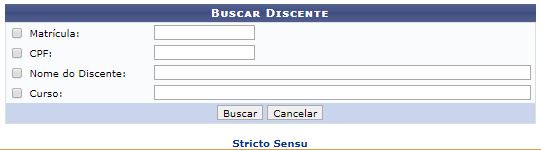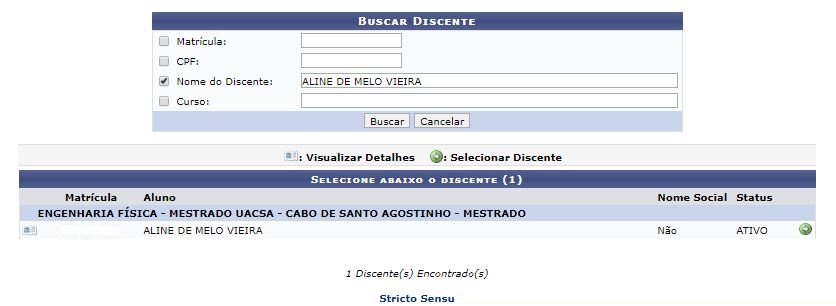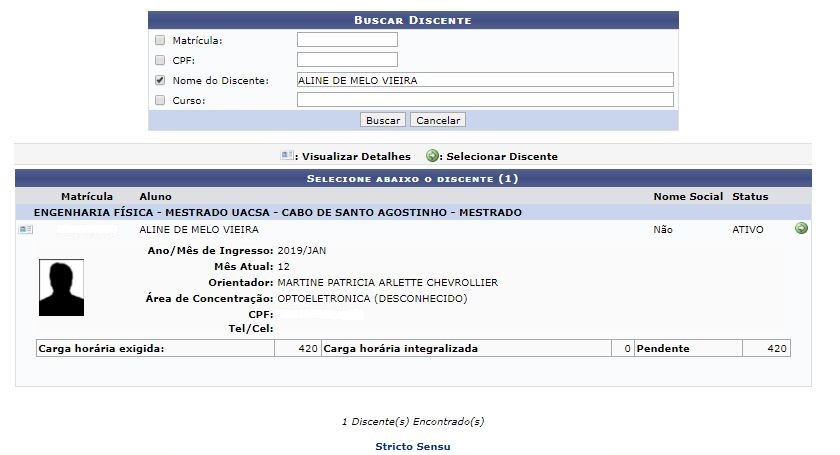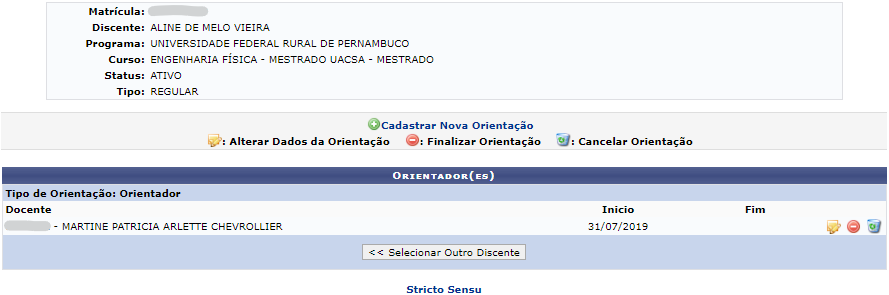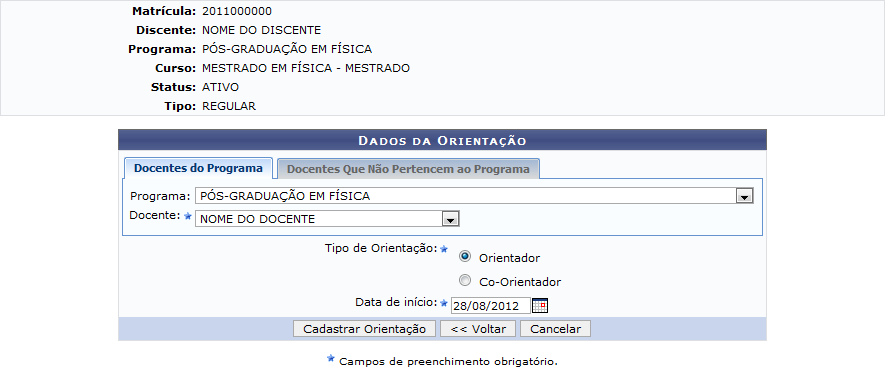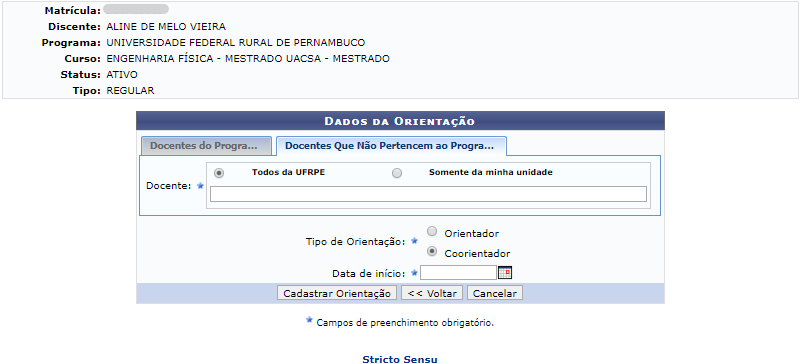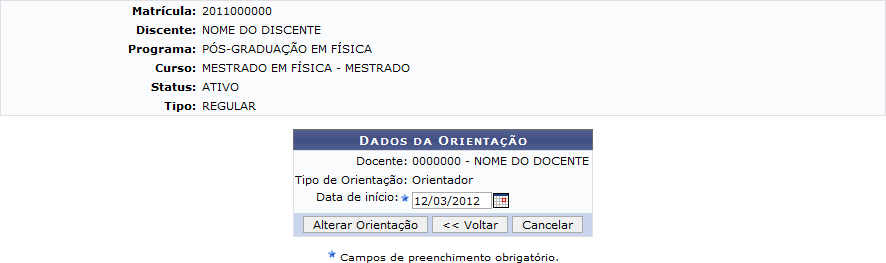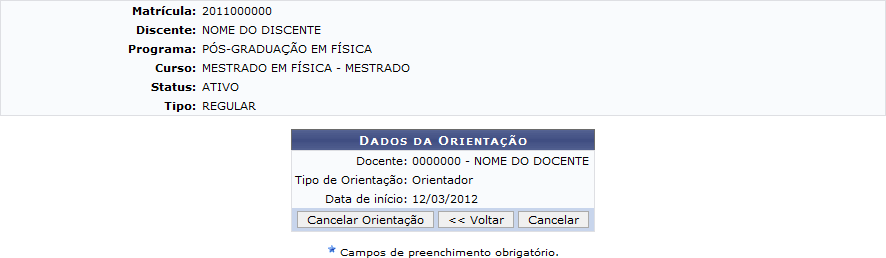Tabela de conteúdos
Gerenciar Orientações
| Sistema | SIGAA |
| Módulo | Stricto Sensu |
| Usuários | Coordenadores da Pró-Reitoria de Pós-Graduação |
| Perfil | Stricto Sensu |
| Última Atualização | Fevereiro de 2020 |
Esta funcionalidade permitirá ao usuário da Pró-Reitoria de Pós-Graduação gerenciar todas as orientações do discente, seja cadastrando novas, removendo ou alterando as já cadastradas.
Para realizar esta operação, o usuário deverá acessar o SIGAA → Módulos → Stricto Sensu → Alunos → Orientações → Gerenciar Orientações.
O sistema exibirá a seguinte tela:
Caso desista da operação, clique em Cancelar. O sistema exibirá uma janela para confirmação. Esta operação será válida para todas as telas que apresentarem esta função.
Para voltar para o menu principal do módulo Stricto Sensu, clique no link  .
.
Na tela exibida acima, o usuário poderá buscar um discente fornecendo os seguintes parâmetros:
- Matrícula: Informe o número da matrícula do discente a ser buscado;
- CPF: Forneça o número do Cadastro de Pessoa Física do discente;
- Nome do Discente: Informe o nome do aluno;
- Curso: Informe o curso que o aluno frequenta.
Para confirmar a operação, clique em Buscar. Exemplificaremos a operação fornecendo o Nome do Discente. O sistema recarregará a tela da seguinte maneira:
Clique no ícone  para visualizar detalhes do discente. O sistema recarregará a tela da seguinte maneira:
para visualizar detalhes do discente. O sistema recarregará a tela da seguinte maneira:
O usuário poderá selecionar o discente clicando no ícone  . A seguinte tela será exibida:
. A seguinte tela será exibida:
Caso deseje retornar para a primeira tela deste manual e selecionar outro discente para gerenciar as orientações, clique em Selecionar Outro Discente.
Na tela exibida acima, o usuário poderá Cadastrar Nova Orientação, Finalizar Orientação, Alterar Dados da Orientação e Cancelar Orientação. Explicaremos estas operações nos tópicos a seguir.
Cadastrar Nova Orientação
O usuário poderá cadastrar uma nova orientação para o discente clicando no ícone  . A orientação de um discente é registrada automaticamente no módulo de registro de produções intelectuais e será contabilizada nos relatórios de produtividade do orientador. O sistema direcionará o usuário para a seguinte tela:
. A orientação de um discente é registrada automaticamente no módulo de registro de produções intelectuais e será contabilizada nos relatórios de produtividade do orientador. O sistema direcionará o usuário para a seguinte tela:
Para voltar para a tela anterior, clique em Voltar. Esta operação será válida para todas as telas que apresentarem esta função.
A aba Docentes do Programa apresentada acima, o usuário deverá selecionar os seguintes critérios:
- Programa: Selecione o programa referente ao cadastro;
- Docente: Escolha um docente referente ao programa selecionado;
- Tipo de Orientação: Escolha o tipo de orientação que o docente escolhido realizará, optando por Orientador ou Co-Orientador;
Clicando na aba Docentes que Não Pertencem ao Programa, o usuário poderá cadastrar docentes que não fazem parte do programa para realizarem a orientação. A aba será exibida da seguinte maneira:
Para realizar a buscar pelo Docente desejado, o usuário deverá selecionar se o mesmo está enquadrado nos seguintes grupos: Todos da UFRN, Somente da minha unidade ou Somente externos. Escolha o Tipo de Orientação que o docente realizará e defina a Data de Início das atividades.
O usuário poderá cadastrar apenas um orientador para cada discente, porém vários co-orientadores. Para confirmar as operações das abas exemplificadas acima, o usuário poderá clicar em Cadastrar Orientação. A seguinte mensagem de sucesso será exibida:
Alterar Dados da Orientação
Para realizar alterações nos dados da orientação, o usuário deverá clicar no ícone  A seguinte tela será carregada:
A seguinte tela será carregada:
O usuário poderá alterar a Data de Início da orientação. Clique em Alterar Orientação para confirmar a operação. A seguinte mensagem de sucesso será exibida:
Finalizar Orientação
O usuário poderá finalizar a orientação clicando no ícone  . Esta operação demarca o fim do período da orientação que será considerado para a contabilização do relatório de produtividade. O sistema exibirá a seguinte tela:
. Esta operação demarca o fim do período da orientação que será considerado para a contabilização do relatório de produtividade. O sistema exibirá a seguinte tela:
O usuário deverá fornecer a Data de Finalização da orientação e clicar em Finalizar Orientação para dar prosseguimento a operação. O sistema exibirá a mensagem de sucesso em seguida:
Cancelar Orientação
Clique no ícone  , caso deseje cancelar a orientação e remover todos os registros da orientação, incluindo aqueles registrados no relatório de produtividade. Esta operação deverá ser utilizada somente nos casos da orientação ter sido cadastrada errada. A produtividade lançada no relatório do módulo de produção intelectual também será cancelada. A seguinte tela será carregada:
, caso deseje cancelar a orientação e remover todos os registros da orientação, incluindo aqueles registrados no relatório de produtividade. Esta operação deverá ser utilizada somente nos casos da orientação ter sido cadastrada errada. A produtividade lançada no relatório do módulo de produção intelectual também será cancelada. A seguinte tela será carregada:
Para confirmar a operação, o usuário deverá clicar em Cancelar Orientação. O sistema exibirá a seguinte mensagem de sucesso:
Bom Trabalho!